Configurer les paramètres de port Ethernet vert sur un commutateur via l'interface de ligne de commande (CLI)
Objectif
Green Ethernet est un nom courant pour un ensemble de fonctionnalités conçues pour être respectueuses de l'environnement et réduire la consommation électrique d'un périphérique. Contrairement à la norme EEE (Energy Efficient Ethernet), la détection d'énergie Green Ethernet est activée sur tous les ports, tandis que seuls les périphériques dotés de ports gigaoctets sont activés avec la norme EEE.
La fonctionnalité Ethernet verte peut réduire la consommation électrique globale de différentes manières :
- Energy Detect Mode : sur une liaison inactive, le port passe en mode inactif et économise de l'énergie tout en conservant l'état d'administration du port actif. La récupération de ce mode vers le mode de fonctionnement complet est rapide, transparente et aucune trame n’est perdue. Ce mode est pris en charge sur les ports Gigabit Ethernet (GE) et Fast Ethernet (FE). Ce mode est désactivé par défaut.
- Short Reach Mode : cette fonction permet d'économiser de l'énergie sur une courte longueur de câble. Une fois la longueur du câble analysée, la consommation électrique est ajustée en fonction des différentes longueurs de câble. Si le câble est inférieur à 30 mètres pour les ports 10 Gigabit et à 50 mètres pour les autres types de ports, le périphérique utilise moins d'énergie pour envoyer des trames sur le câble, ce qui permet d'économiser de l'énergie. Ce mode est uniquement pris en charge sur les ports RJ45 GE et ne s'applique pas aux ports combinés. Ce mode est désactivé par défaut.
Les paramètres Ethernet verts peuvent être configurés globalement et/ou par interface de commutateur. Cet article explique comment configurer les paramètres de port Ethernet vert sur un commutateur via l'interface de ligne de commande (CLI).
Note: Pour savoir comment configurer les paramètres de port Ethernet vert sur un commutateur via l'utilitaire Web, cliquez ici pour obtenir des instructions.
Périphériques pertinents
- Série Sx300
- Gamme Sx350
- Gamme SG350X
- Série Sx500
- Gamme Sx550X
Version du logiciel
- 1.4.7.05 - Sx300, Sx500
- 2.2.8.4 - Sx350, SG350X, Sx550X
Configurer les paramètres de port Ethernet vert sur un commutateur via l'interface de ligne de commande
Afficher les paramètres du port Ethernet vert sur un commutateur
Étape 1. Connectez-vous à la console du commutateur. Le nom d'utilisateur et le mot de passe par défaut sont cisco/cisco.
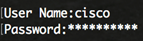
Note: Les commandes ou options disponibles peuvent varier en fonction du modèle exact de votre périphérique. Dans cet exemple, le commutateur SG350X est accessible via Telnet.
Étape 2. Pour afficher la configuration et les informations Green Ethernet actuelles sur le commutateur, entrez la commande suivante en mode d’exécution privilégié :

Les options sont les suivantes :
- interface-id - (Facultatif) Affiche les informations Green Ethernet actuelles sur un port Ethernet spécifique.
- detail : (Facultatif) affiche les informations Green Ethernet actuelles pour le commutateur et ses ports.
Note: Dans cet exemple, la commande show green-ethernet GE1/0/5 est utilisée pour afficher les informations Green Ethernet sur une interface spécifique.
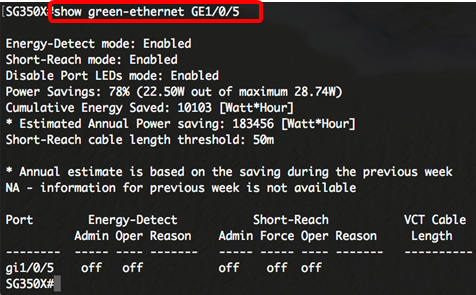
La zone du mode Détection d'énergie affiche l'état actuel du mode Détection d'énergie dans le commutateur. Permet de conserver l'alimentation lorsque le périphérique n'est pas connecté à un partenaire de liaison actif.
La zone du mode Courte portée affiche l'état actuel de Courte portée dans le commutateur. Cela vous permet d'exécuter les liaisons avec moins d'énergie que la liaison ne peut normalement gérer.
La zone de mode Disable Port LEDs affiche l'état actuel des voyants LED du commutateur. Lorsque cette option est désactivée, les DEL n'affichent pas l'état de la liaison, l'activité, etc. La fonctionnalité Disable Port LED permet d'économiser l'énergie consommée par les voyants du périphérique. Comme les périphériques se trouvent souvent dans une pièce inoccupée, le fait d'allumer ces LED est une perte d'énergie. La fonction Ethernet verte vous permet de désactiver les DEL de port pour la liaison, la vitesse et la technologie PoE (Power over Ethernet) lorsqu'elles ne sont pas requises. Il vous permet également d'activer les DEL si elles sont nécessaires au débogage, à la connexion de périphériques supplémentaires, etc. Le paramètre par défaut est désactivé.
La zone Économies d'énergie affiche la quantité d'énergie économisée lors de l'exécution des modes Green Ethernet et Short Reach. Les économies d'énergie EEE ne sont pas prises en compte car elles sont dynamiques et correspondent à l'utilisation des ports.
La zone Économie d'énergie cumulée indique la quantité d'énergie économisée lors du dernier redémarrage du commutateur. Cette valeur est mise à jour chaque fois qu'un événement affecte l'économie d'énergie.
La zone de seuil de longueur de câble courte portée affiche la longueur de câble minimale pour que le mode courte portée fonctionne. Le paramètre par défaut est 50 m.
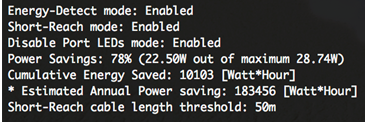
Le tableau des paramètres de port affiche les éléments suivants :

- Port : numéro de port.
- Energy Detect : état du mode de détection d'énergie sur le port.
- Admin : indique si le mode de détection d'énergie est activé ou non.
- Oper : indique si le mode de détection d'énergie est actuellement opérationnel ou non.
- Raison : raison pour laquelle le mode de détection d'énergie n'est pas opérationnel. Les valeurs possibles sont Link Up (LU) et Link Down (LD).
- Short Reach : état du mode courte portée sur le port.
- Admin : indique si le mode courte portée est activé ou non.
- Force : indique si le mode force courte portée est activé ou non dans l'interface.
- Oper : indique si le mode courte portée est actuellement opérationnel ou non.
- Raison : raison pour laquelle le mode courte portée n'est pas opérationnel. Les valeurs possibles sont Link Up (LU) et Link Down (LD).
- Longueur du câble VCT : longueur du câble VCT (Virtual Cable Tester) en mètres.
Vous devez maintenant avoir correctement affiché les paramètres Ethernet verts du port spécifique de votre commutateur via l'interface de ligne de commande.
Configuration des paramètres de port Ethernet vert sur un commutateur
Étape 1. Passez en mode de configuration globale du commutateur en entrant ce qui suit :

Étape 2. Entrez l'interface que vous voulez configurer en saisissant ce qui suit :

Note: Dans cet exemple, l'interface utilisée est GE1/0/5.

Étape 3. (Facultatif) Pour activer le mode Détection d'énergie sur l'interface, saisissez ce qui suit :

Note: Dans cet exemple, le mode Détection d'énergie est activé. Pour désactiver cette fonctionnalité sur l'interface, entrez la commande no green-ethernet energy-detect. Si l'interface que vous configurez est active, vous recevrez des messages de notification concernant les activités du port.

Important : Pour activer le mode courte portée, vous devez d'abord désactiver le mode EEE.
Étape 4. (Facultatif) Pour désactiver l'EEE sur votre commutateur, saisissez ce qui suit :

Note: Dans cet exemple, EEE est désactivé. Pour activer cette fonction, entrez la commande eee enable.

Étape 5. (Facultatif) Pour activer le mode Courte Portée sur l'interface, saisissez ce qui suit :

Note: Dans cet exemple, le mode Courte portée est activé. Pour désactiver cette fonction sur l'interface, entrez la commande no green-ethernet short-reach.
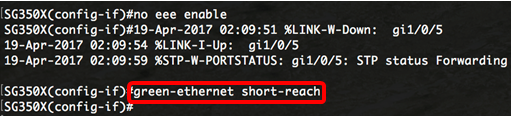
Étape 6. Entrez la commande end pour revenir au mode d’exécution privilégié du commutateur.
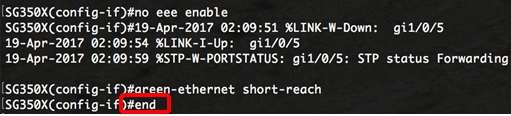
Vous devez maintenant avoir correctement configuré les paramètres Ethernet verts sur un port spécifique de votre commutateur via l'interface de ligne de commande.
Vérification des paramètres du port Ethernet vert sur un commutateur
Étape 1. En mode d’exécution privilégié, vérifiez les paramètres Green Ethernet configurés sur l’interface en entrant les éléments suivants :

Note: Dans cet exemple, la commande show green-ethernet GE1/0/5 est utilisée.
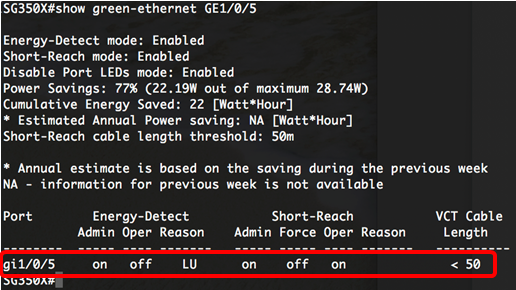
Étape 2. (Facultatif) Pour vérifier les paramètres de port de toutes les interfaces, saisissez ce qui suit :

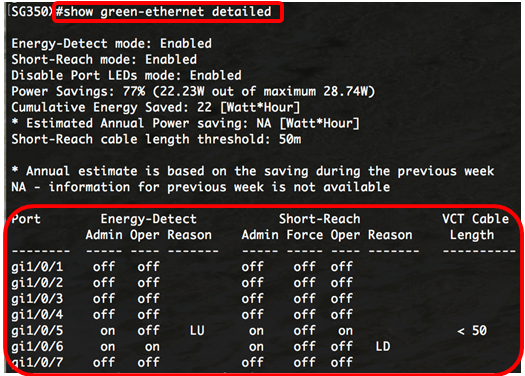
Étape 3. (Facultatif) Pour enregistrer les paramètres configurés dans le fichier de configuration de démarrage, saisissez ce qui suit :


Étape 4. (Facultatif) Appuyez sur Y pour Oui ou N pour Non sur votre clavier une fois que l'invite Overwrite file [startup-config]... s'affiche.

Note: Dans cet exemple, Y est enfoncé.
Vous devez maintenant avoir vérifié les paramètres Ethernet verts des ports de votre commutateur via l'interface de ligne de commande.
Historique de révision
| Révision | Date de publication | Commentaires |
|---|---|---|
1.0 |
13-Dec-2018 |
Première publication |
 Commentaires
Commentaires